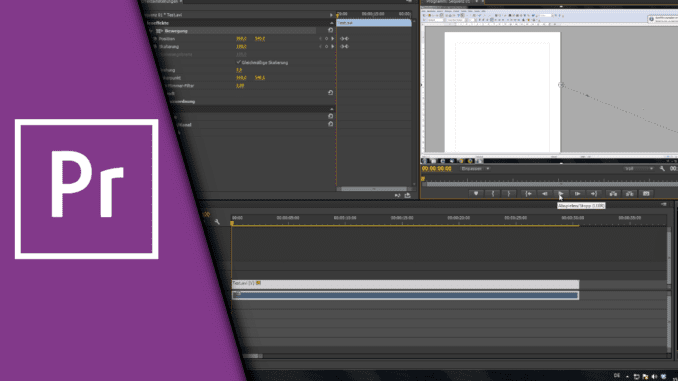
Adobe Premiere Zoom / Bildausschnitt vergrößern
Adobe Premiere Pro ist ein umfangreiches Tool zur Bearbeitung deiner Videos. Egal ob großartige Animationen oder einfach nur das Einfügen von Titeln und Anmerkungen – Adobe Premiere Pro bietet alles was du brauchst. Gerade bei Videos kann es auch von Vorteil sein, wenn man ein Bild vergrößern kann. Daher möchten wir dir mit diesem Beitrag zeigen wie der Adobe Premiere Zoom funktioniert und wie du so in Adobe Premiere Pro ein Video vergrößern kannst. Dabei gehen wir zum einen darauf ein, wie du das Bild an sich vergrößerst und auch wie sowas als Animation funktionieren kann. Dabei ist es generell gut zu wissen wie Keyframes und Animationen funktionieren, da man so sämtliche Effekte von Adobe Premiere als Animation umsetzen kann und nicht nur wenn man in Adobe Premiere einen Bildausschnitt vergrößern möchte.
Das Adobe Premiere Zoom Werkzeug in verschiedenen Versionen:
Tutorials wie wir sie machen sind oft auch ein wenig zeitlich begrenzt. Wenn wir dir erklären, wie man in Adobe Premiere Pro CS6 Zoom benutzen kann, dann könnte sich das morgen in der Version CC oder ganz neuen Variationen auch schon wieder verändert haben. Trotzdem kann es sich lohnen die grundlegenden Schritte zu kennen, da man so sämtliche Animationen erstellen kann. So muss man lediglich noch einmal herausfinden, wo in der jeweiligen Version die Effekte zu finden sind. Der Rest erklärt sich daher von selbst. Es kann sich also in jedem Fall lohnen, den Adobe Premiere Pro Zoom zu kennen.
Schritt-für-Schritt Anleitung:
- Füge in Adobe Premiere dein gewünschtes Video in eine Videospur ein
- Klicke das Video noch einmal in der Sequenz an
- Im Fenster „Effekteinstellungen“ öffnest du „Bewegung“ über das kleine Dreieck
- Über den Punkt Skalierung kannst du den Bildausschnitt beliebig vergrößern und über Position so setzen, dass der gewünschte Bildausschnitt vergrößert gezeigt wird
- Über die kleine Stoppuhr vor jedem Punkt, kann dies natürlich wie bei jedem Effekt auch wieder als Animation genutzt werden
- Möchtest du wissen, wie du den Zoom als Animation nutzen kannst, lohnt sich ein Blick in das Animationen – Tutorial oder auch in das obere Video-Tutorial
- Fertig!
Wie du siehst ist der Adobe Premiere Pro Zoom Effekt erst einmal sehr einfach anzuwenden. Der Trick ist wie immer, zu wissen wo man es findet und auch wie die Animation damit funktioniert. Daher empfiehlt es sich im Zweifel auf ein Handbuch zurückzugreifen oder unseren verlinkten Beitrag zum Thema Animationen einmal genauer anzuschauen. Wir wünschen dir viel Spaß und viel Erfolg beim Erstellen hochqualitativer Videos! Lass uns gerne auch wissen, wenn wir dir helfen konnten und welche Videos dadurch entstanden sind!
Video-Anleitung:
Links mit * sind Affiliate-Links. Durch den Kauf über diesen Link erhalten wir einen Teil des Kaufpreises als Provision, ohne dass für dich Mehrkosten entstehen. Das hilft uns die hier vorhandenen Angebote für dich weiter auszubauen! Danke!


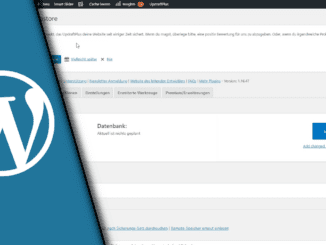
Hinterlasse jetzt einen Kommentar